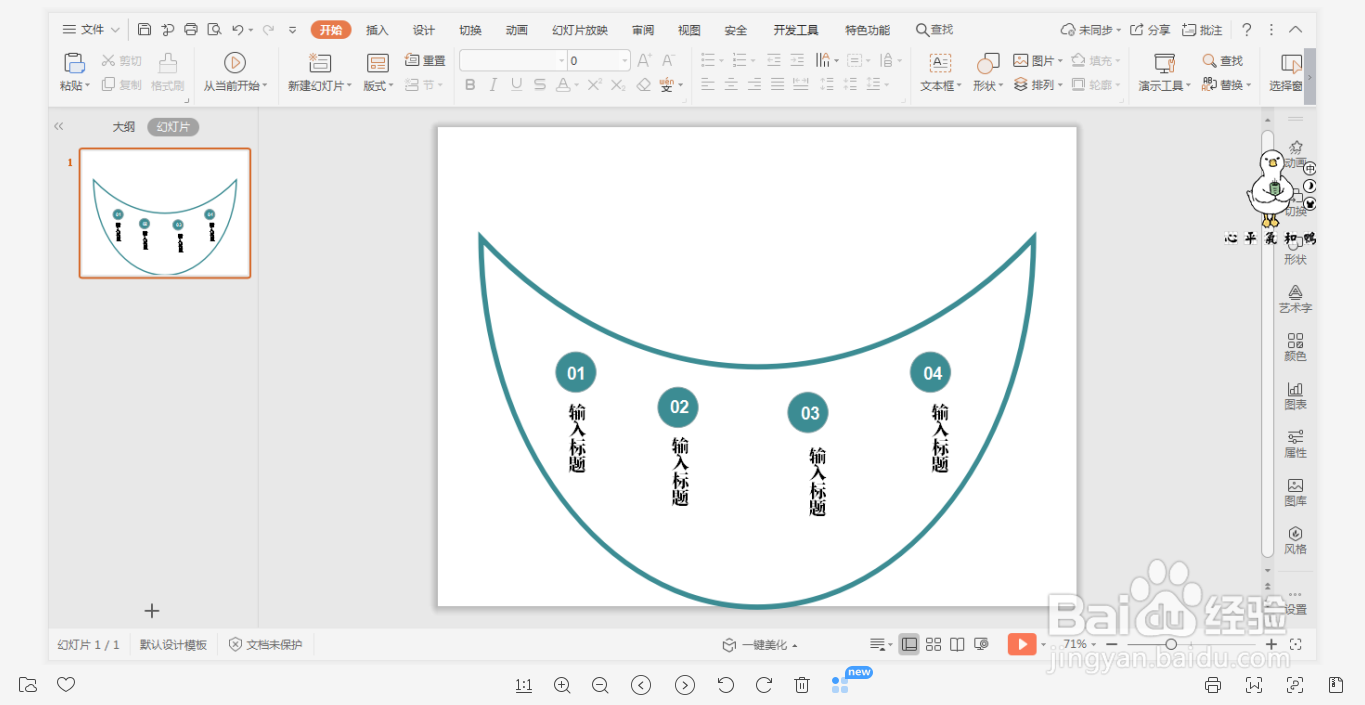1、在插入选项卡中点击形状,选择其中的新月形。
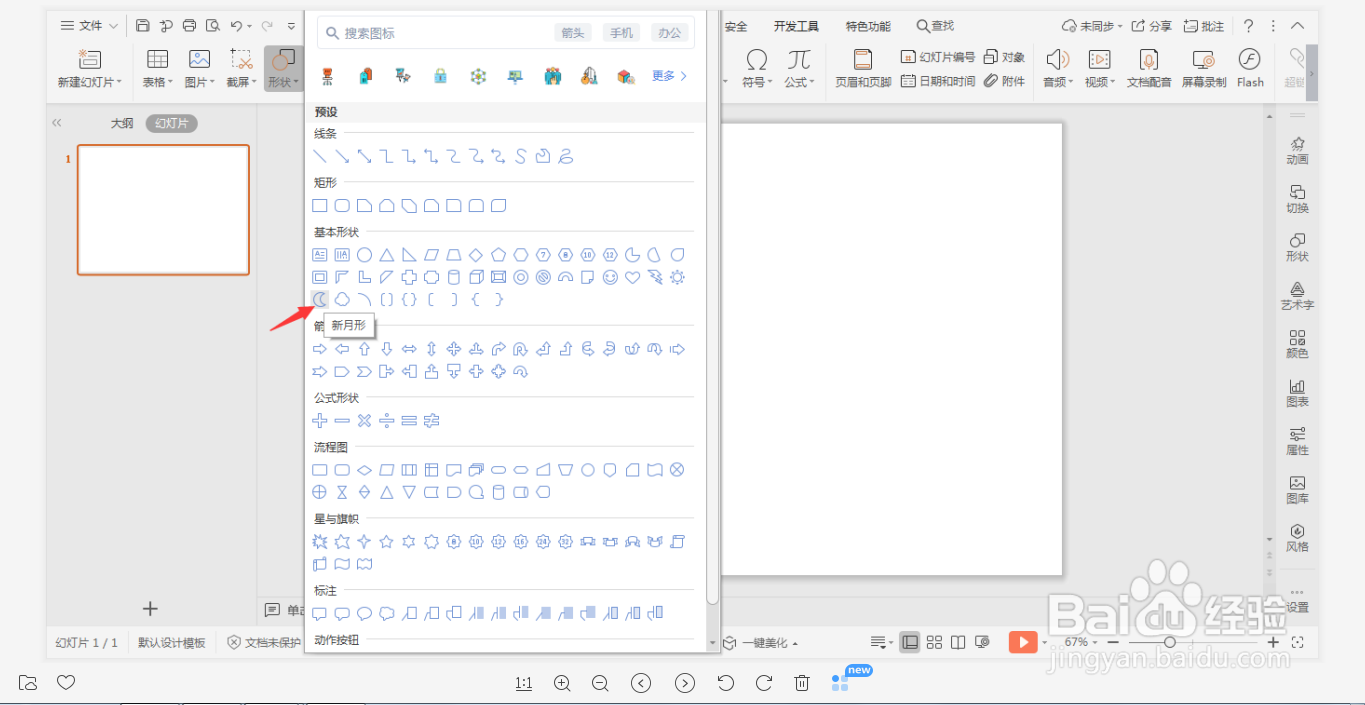
2、在页面上绘制出形状,放置在页面的下方,效果如图所示。
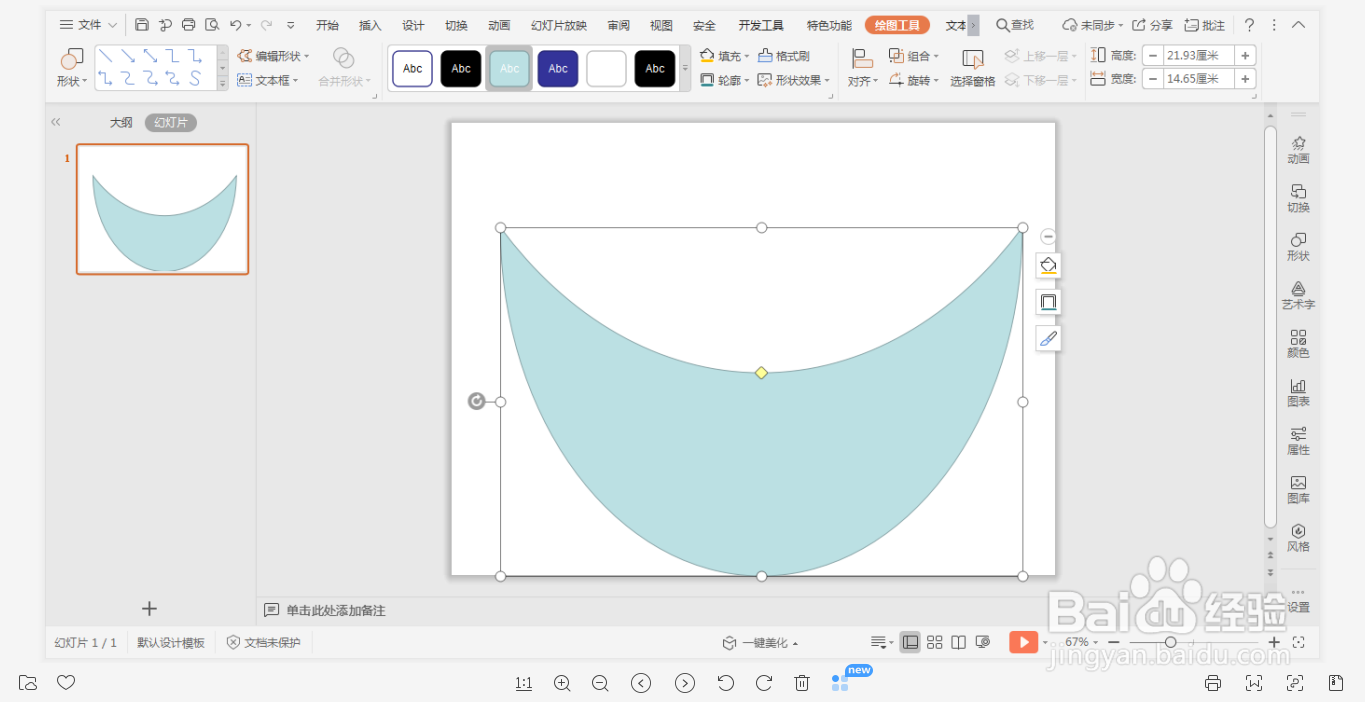
3、选中新月形,在绘图工具中点击填充,选择其中的“无填充颜色”。
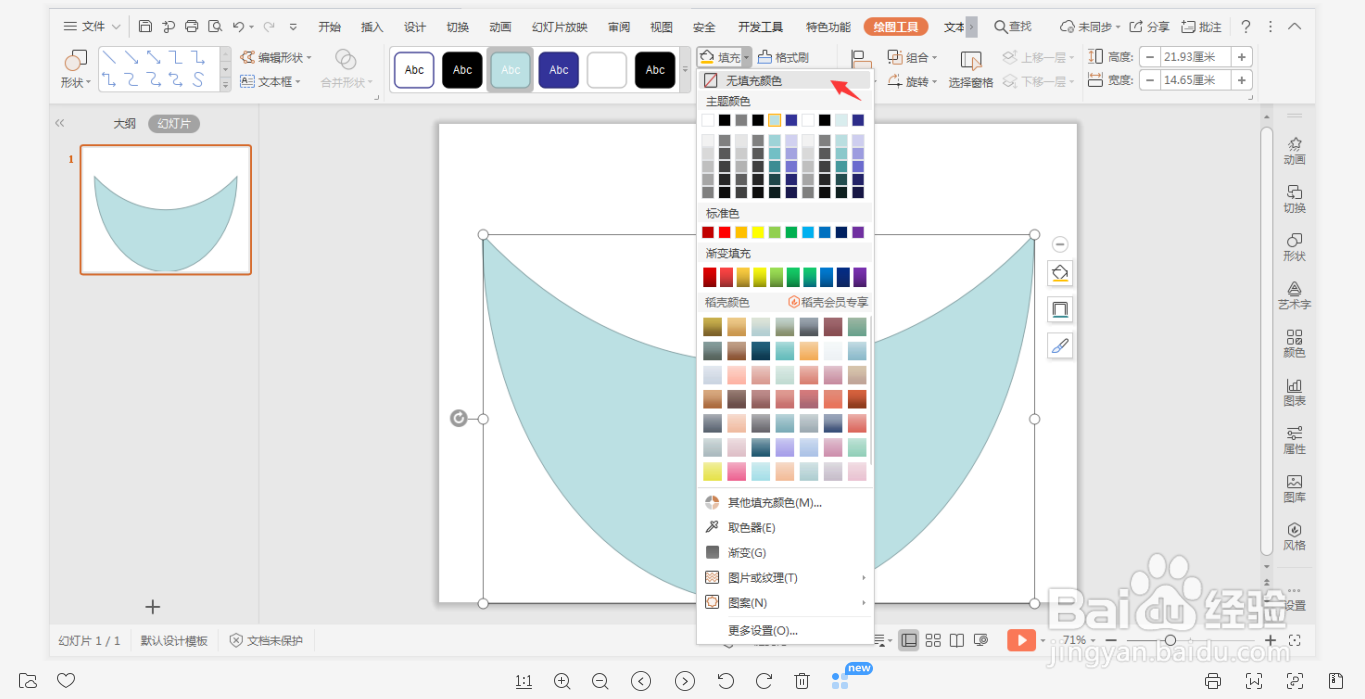
4、点击轮廓,线条颜色填充为蓝色,线条宽度设置为6磅。
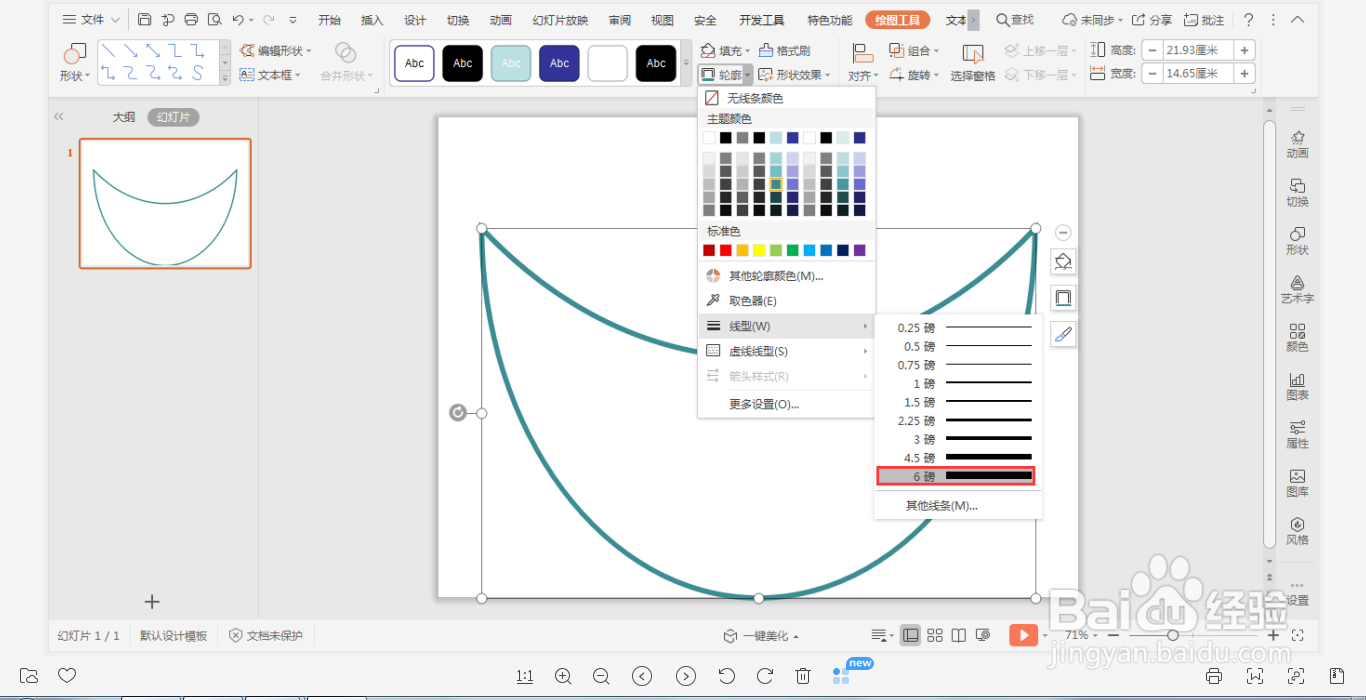
5、接着插入大小相等的圆形,放置在新月形中,并填充上合适的颜色。
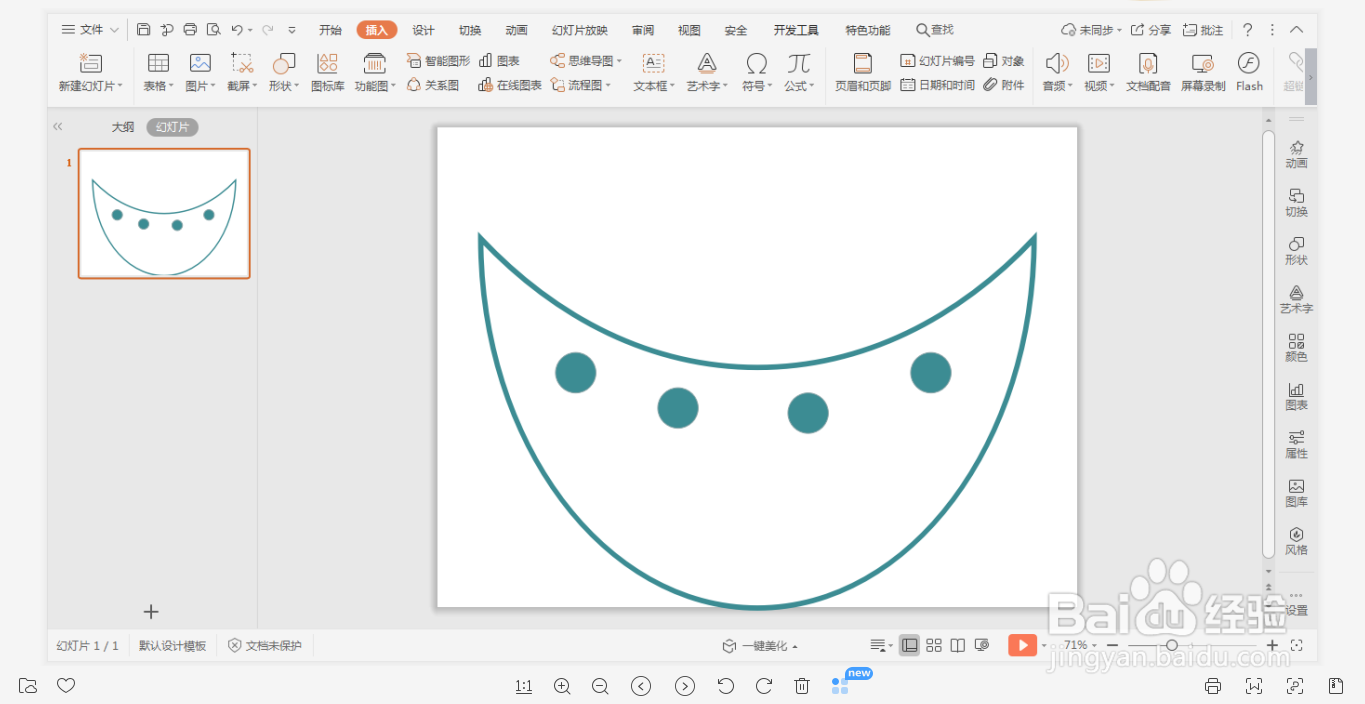
6、在圆形中输入序号,在圆形相对应的空白处输入标题,这样蓝色职场型目录就制作完成了。
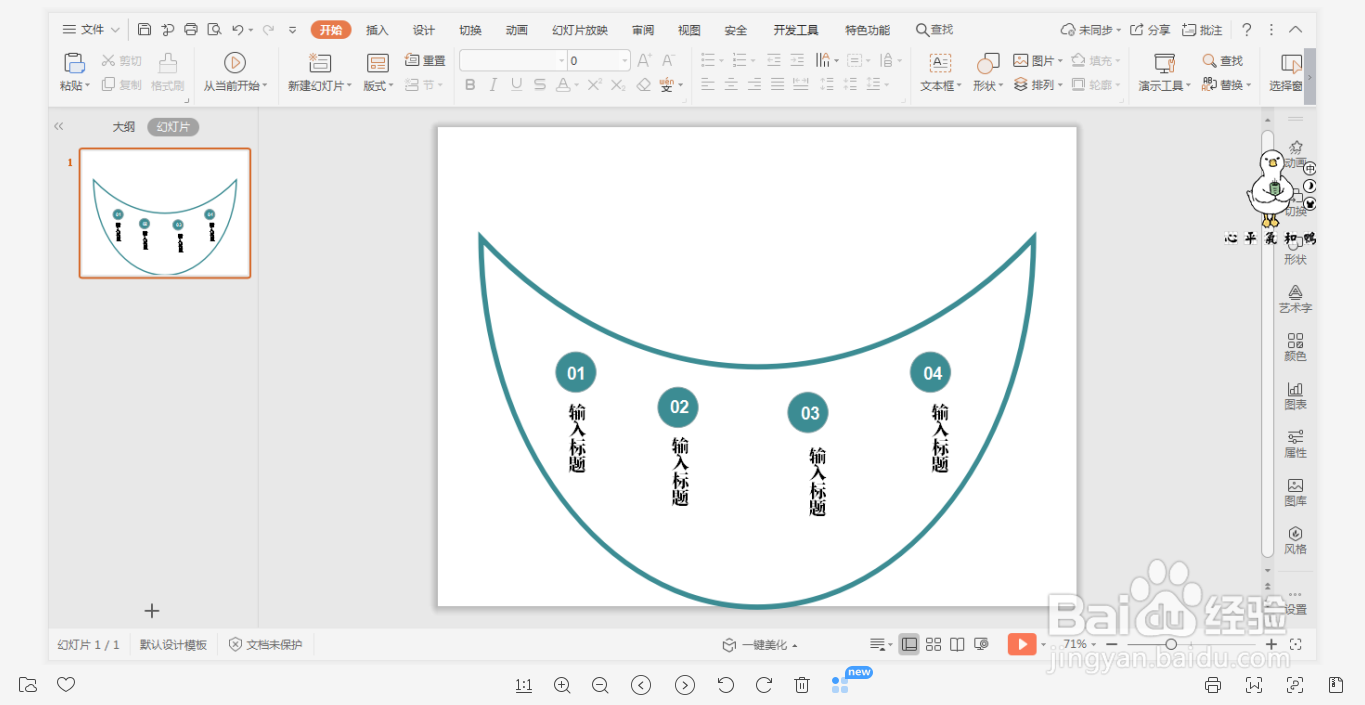
时间:2024-10-15 14:55:03
1、在插入选项卡中点击形状,选择其中的新月形。
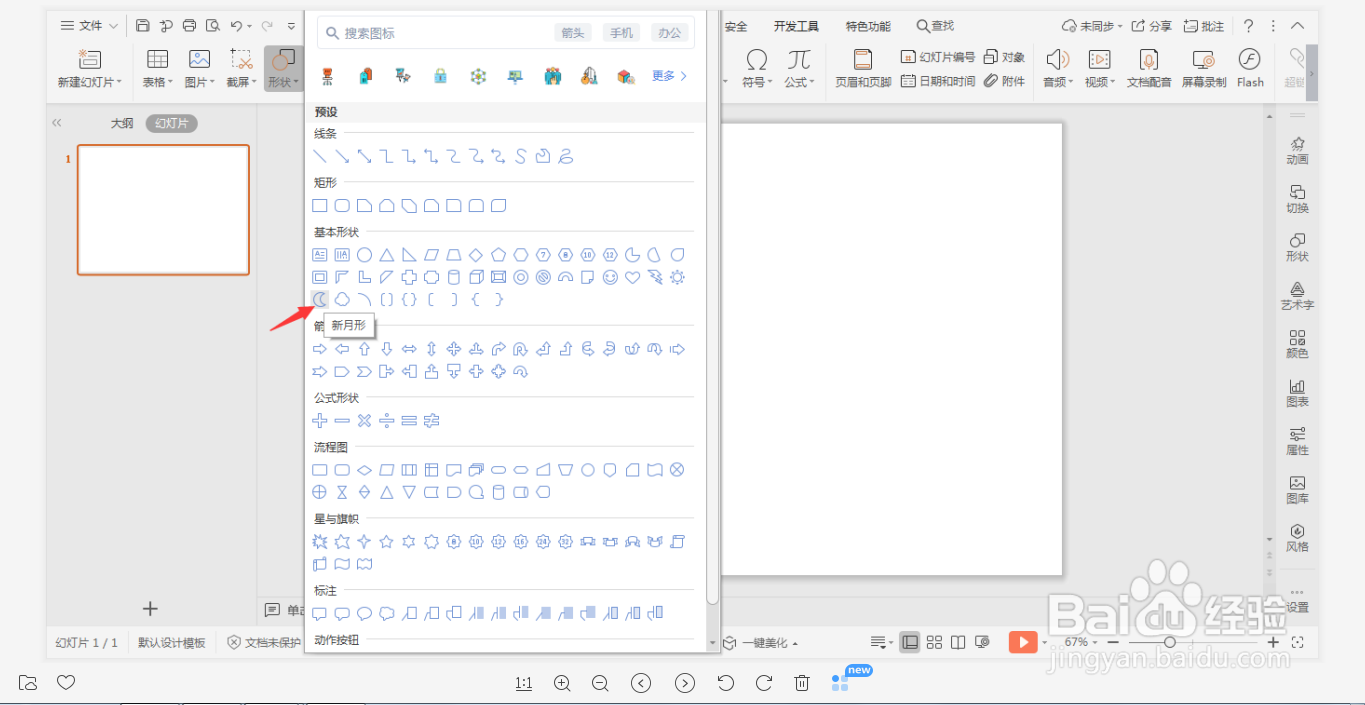
2、在页面上绘制出形状,放置在页面的下方,效果如图所示。
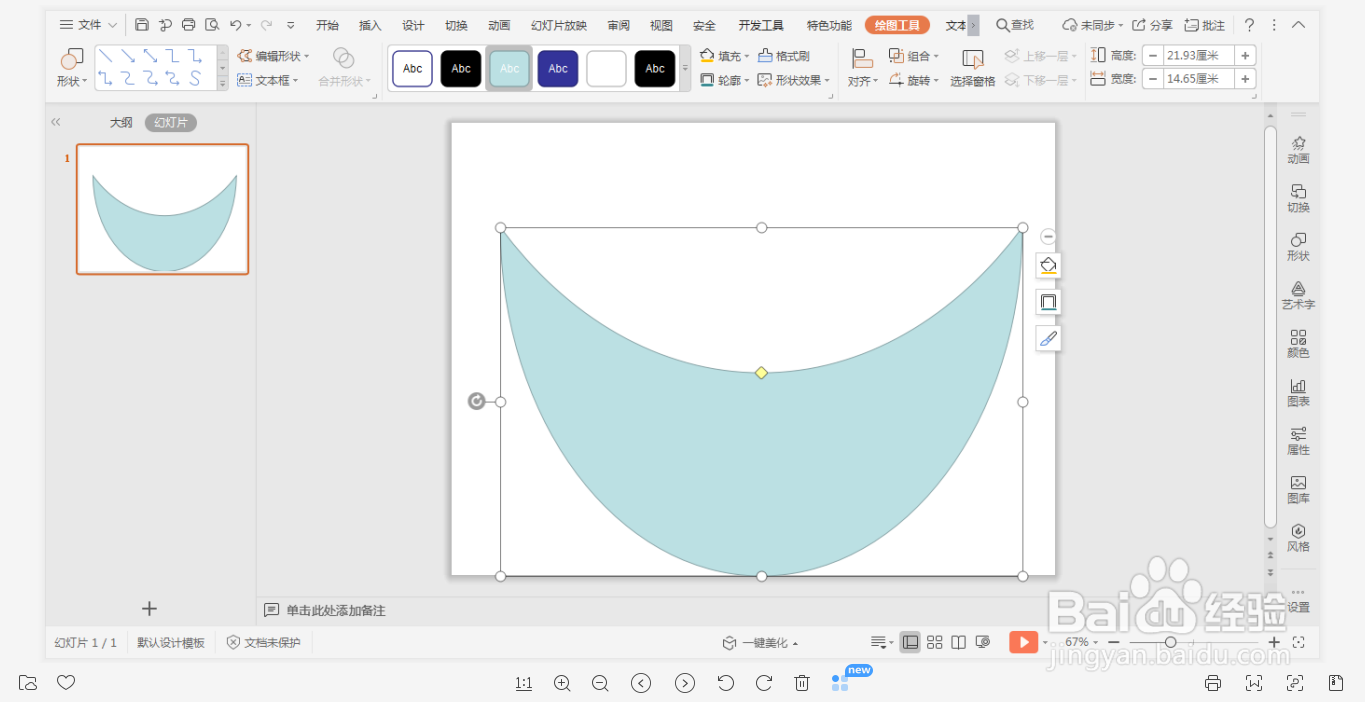
3、选中新月形,在绘图工具中点击填充,选择其中的“无填充颜色”。
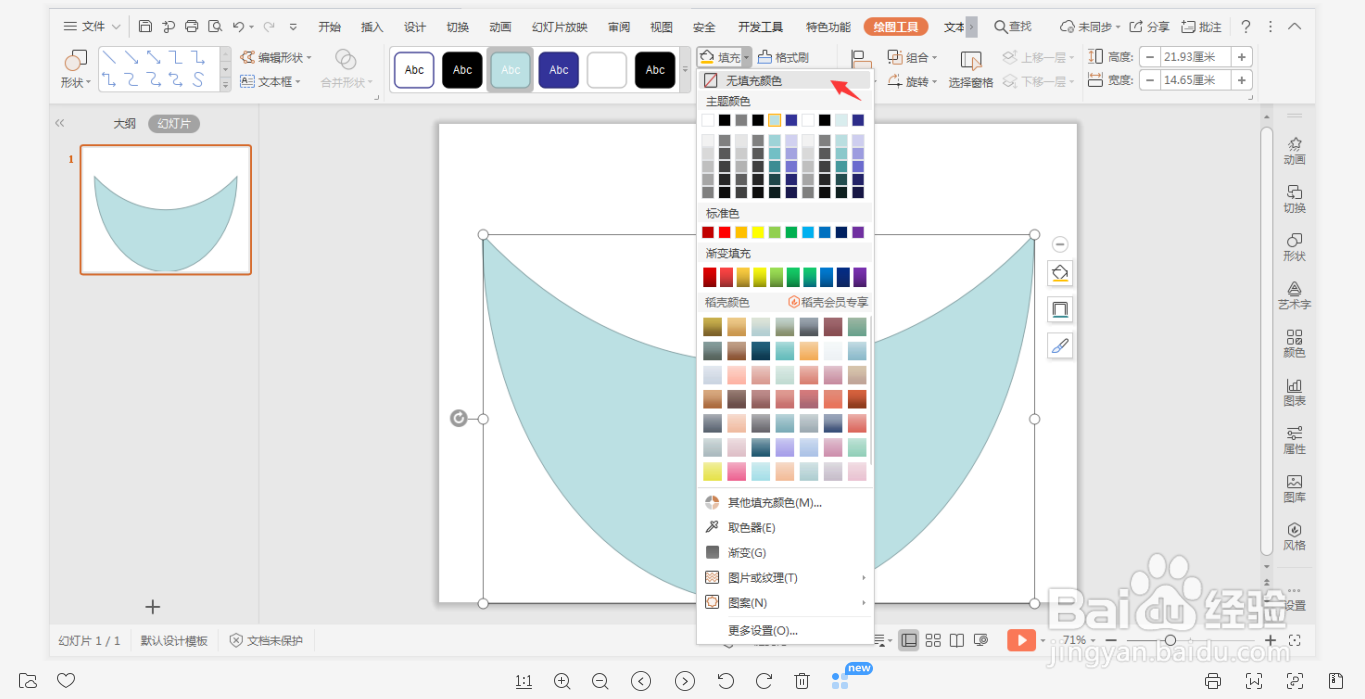
4、点击轮廓,线条颜色填充为蓝色,线条宽度设置为6磅。
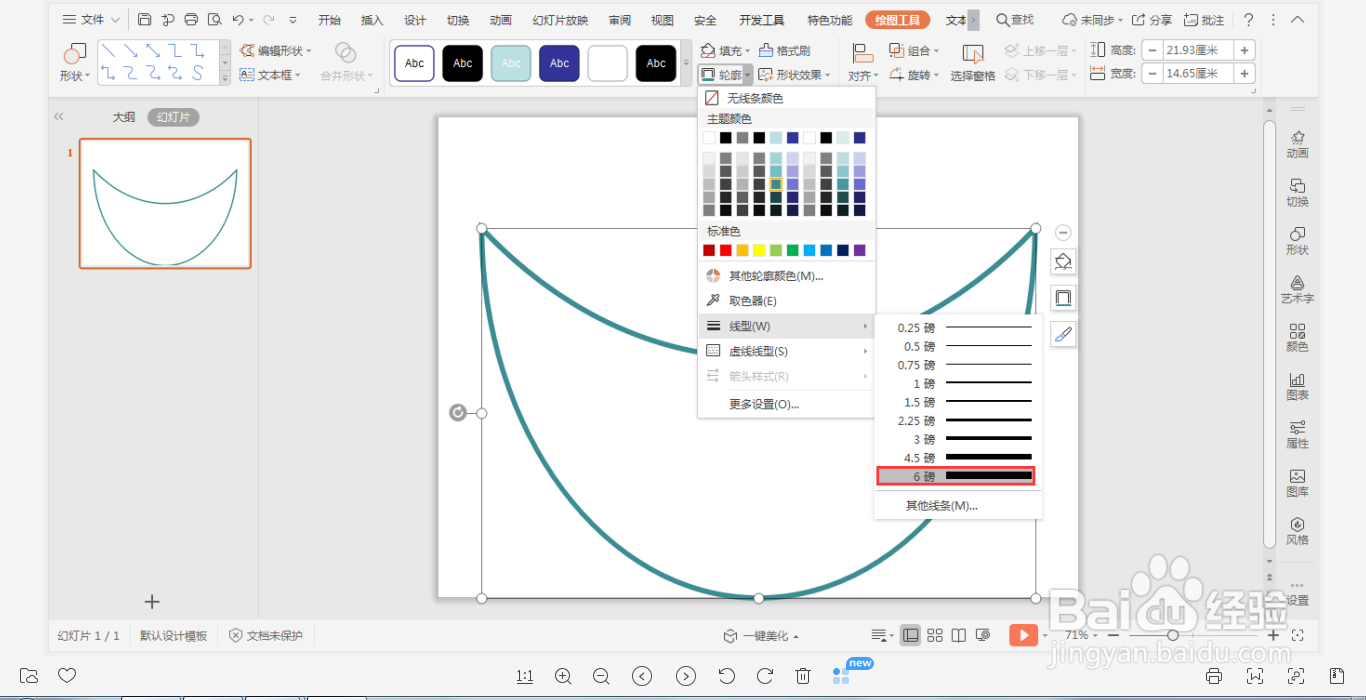
5、接着插入大小相等的圆形,放置在新月形中,并填充上合适的颜色。
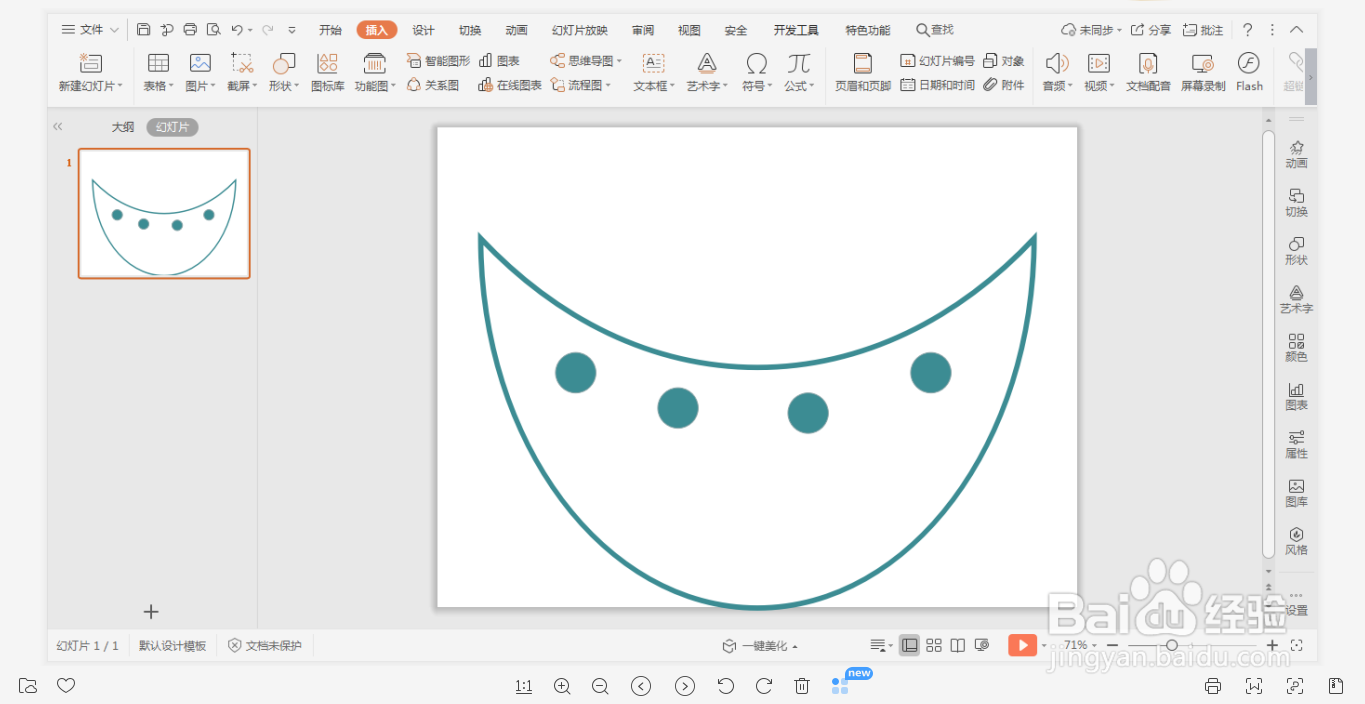
6、在圆形中输入序号,在圆形相对应的空白处输入标题,这样蓝色职场型目录就制作完成了。